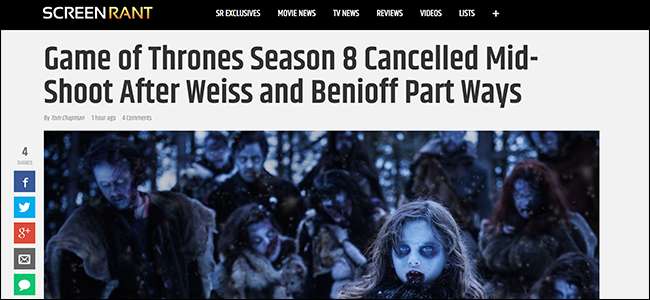
Ahora que se acerca el Día de los Inocentes, ahora es el momento de empezar a pensar en algunas buenas formas de gastar bromas a tus amigos. Uno de nuestros favoritos es crear capturas de pantalla falsas de la noticia. Veamos cómo hacerlo.
Si bien le mostramos esta técnica, no apoyamos su uso para nada más que gastar bromas tontas a sus amigos. Mucha gente ya usa este mismo método para crear noticias falsas reales y ver lo simple que es debería hacerte escéptico ante cualquier captura de pantalla que veas compartida en las redes sociales.
Lo que vamos a hacer es utilizar las herramientas de desarrollo de su navegador para modificar el contenido de una página web y luego tomar una captura de pantalla. Y no se preocupe. En realidad, no está modificando una página web, solo cómo se ve en su computadora para que pueda capturar la captura de pantalla.
Voy a demostrar esto usando Safari, pero el proceso es idéntico en Google Chrome y Firefox. De hecho, esto funcionará con Google Chrome y Firefox de inmediato.
En Safari, debe ir a Safari> Preferencias> Avanzado y habilitar la opción "Mostrar menú de desarrollo en la barra de menú".

Empiece por pensar en lo que quiere que diga el titular falso. Decidí crear uno que afirme que la próxima temporada de Game of Thrones se canceló en mitad del rodaje porque los creadores tuvieron una pelea. Cuando haya decidido su ángulo, debe pensar en un sitio web que sea una fuente confiable de noticias.
Con mi perspectiva de Game of Thrones, he decidido usar Screenrant. Este artículo sobre algunas fotos de conjuntos nuevos es perfecto porque la imagen principal es exactamente el tipo de imagen que se usaría en un artículo sobre la cancelación del programa. Desea intentar encontrar un artículo en el sitio que está utilizando que también tenga una buena imagen principal.
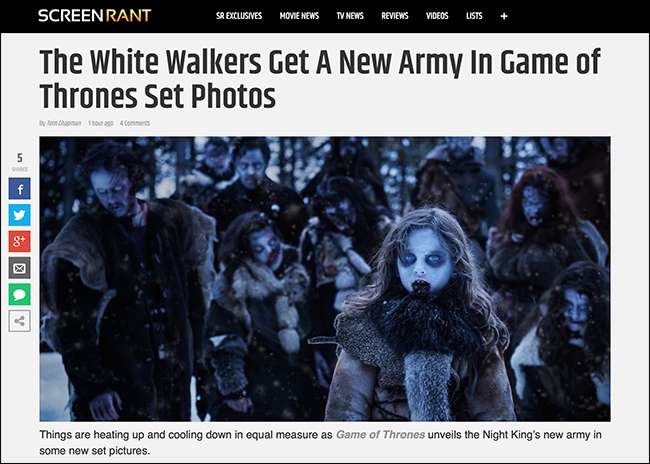
A continuación, haga clic derecho en el título y seleccione la opción "Inspeccionar elemento" (es solo "Inspeccionar" en Chrome).
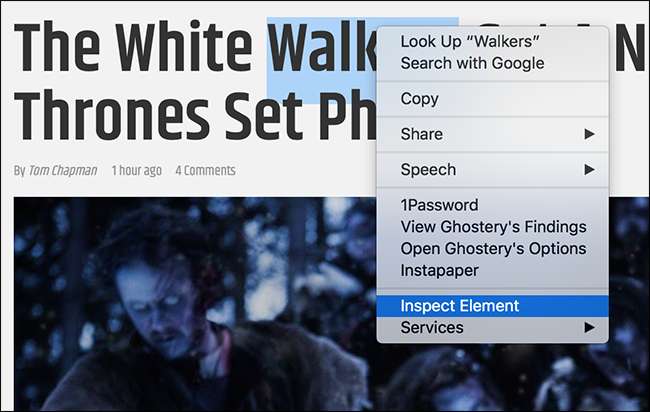
Aparece una gran cantidad de lo que parece una palabrería en un panel separado. Este es el HTML sin formato que el servidor web envía realmente a su computadora.
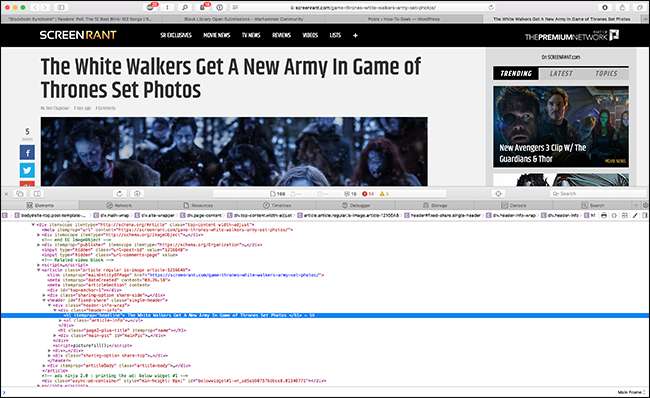
El título debe resaltarse en el medio del bloque de código. Haz doble clic en él y podrás empezar a escribir lo tuyo.
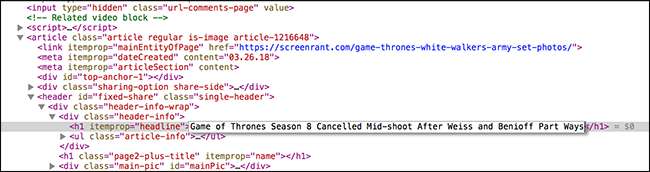
Escriba su nuevo título y luego presione Entrar. Debería ver el título en la página cambiar.
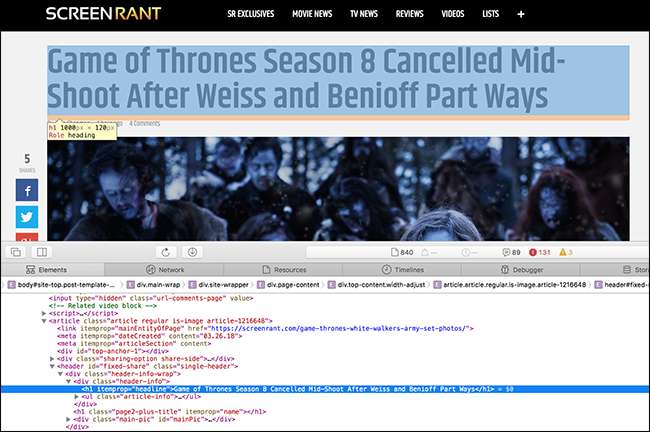
Con el título modificado, es hora de agregar uno o dos párrafos cortos para respaldarlo. El proceso es exactamente el mismo. Busque el párrafo lede, haga clic con el botón derecho en él y luego seleccione la opción "Inspeccionar elemento".

Haga doble clic en el texto resaltado en el panel lleno de HTML (debería aparecer entre dos etiquetas <p>) y escriba su propio párrafo. Cuando haya terminado, debería tener algo que parezca un artículo real en el sitio, pero que en realidad esté totalmente inventado.
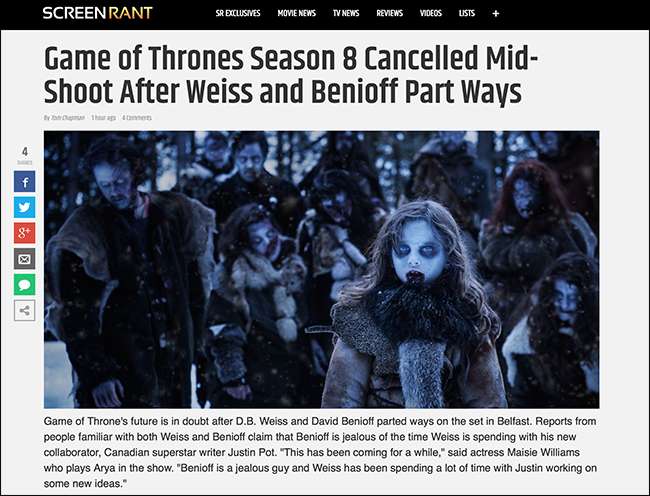
La forma de enviar el artículo a tus amigos depende de ti. Si están en la misma sala, llámelos para una experiencia realmente auténtica en la que puedan ver el artículo en vivo en su navegador. De lo contrario, si desea compartirlo en línea, tomar una captura de pantalla del sitio web y publicarlo en sus sitios de redes sociales.
Esta es una técnica muy simple y común que se utiliza para crear capturas de pantalla falsas de artículos de noticias. Una vez más, no podemos enfatizar lo suficiente que solo debes usar esto como una broma para bromear con tus amigos. No intente convencer a la gente de que Hawái está a punto de ser alcanzado por un misil nuclear.







